Produktalternativer lar deg sette opp alternativer med forskjellige priser for et enkelt produkt.
For eksempel kan en T-skjorte ha produktalternativer basert på størrelse (S, M, L, XL) eller et trykk kan ha produktalternativer basert på størrelser (12×12, 20×20, 30×30 tommer). Hvert alternativ/variant kan ha en annen pris om nødvendig.
Produktalternativer kan opprettes når du lage et produkt eller rediger et eksisterende produkt.
I denne artikkelen:
- Legg til produktalternativer.
- Legg til flere produktalternativer.
- Legg til bilder i varianter.
- Levende eksempel med flere produktalternativer.
Følg disse trinnene for å legge til produktalternativer:
- Enter Lagre produkter (1) i søkefeltet.
- Fra de relaterte resultatene klikker du på Lagre produkter alternativ (2) under Studiokoblinger.

- Du kommer nå til Produkter side.
- På denne siden vil du se listen over alle produktene som allerede eksisterer.
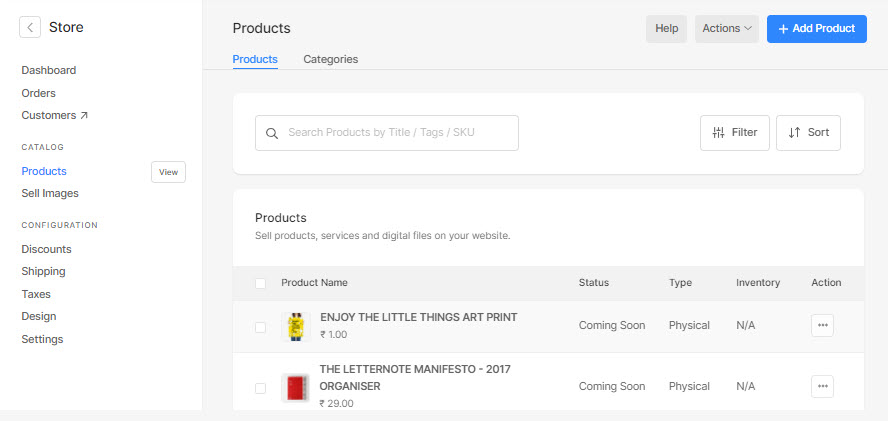
- Klikk på produkttittelen for å redigere det aktuelle produktet eller klikk på + Legg til produkt -knappen for å lage et nytt produkt med alternativer.
- På siden for produktoppretting/redigering, rull nedover siden for å se aktivere produktalternativer knapp.
- Klikk på Legg til alternativ knappen som åpner popup-vinduet for å spesifisere variantdetaljer.

Her ser du alternativene for å:
- Spesifiser din Alternativtittel (1).
- Velg visningsformat (2) type variantalternativer fra rullegardinmenyen, alternativknapper eller faner
- Spesifiser produktet ditt variant Alternativer (3) som Small, Medium og Large for størrelser.
- Hvis du vil legge til flere alternativer til varianten, klikker du på + Legg til alternativ knappen (4) og fyll deretter inn alternativet.
- Slå den Spar knapp (5) for å lagre endringer.

- Etter å ha spesifisert alternativetiketten og alternativene, må du angi produktprisen (1), sammenlign til pris (2), Antall (3) SKU-kode (4) Vekt (5), og Status (aktiv eller ikke) (6) av spesielle alternativer.

- Hvis du har aktivert alternativet til administrere varelageret, Vil du se Antall felt hvor du kan spesifisere beholdningen av variantene.
Ta en titt på produktalternativene i butikken:
Alternativene du nettopp opprettet vil vises som rullegardin/radioknapper/faner på produktsiden.
Besøkende kan velge alternativet de vil kjøpe fra de tilgjengelige alternativene. Den valgte opsjonsprisen vil bli brukt på produktet og vist til kunden din.

Legg til flere produktalternativer
Pixpa gir deg muligheten til å legge til flere nivåer av varianter som du kan definere det første variantalternativet til å være på størrelse og det andre på fargen.
Slik legger du til flere produktalternativer:
- Klikk på + Legg til alternativ knappen ved siden av Aktiver produktalternativer.
- Det vil åpne en popup der du kan spesifisere alternativnavnet, legge til alternativer og velge visningstype (for alternativene).

- Klikk på Spar knappen for å lagre endringene.
- Du kan gjenta den samme prosessen som foreslått ovenfor for å legge til flere produktalternativer til et produkt.
Legg til bilder i varianter
- Når du har laget produktvarianter, vil de vises som nedenfor:
- Klikk på bildet av varianten for å laste opp eller angi variantbildet.

- Du vil nå se en popup hvor du kan velge mellom produktbildene (allerede lastet opp) (1).
- Eller du kan klikke på + Legg til bilde knappen (2) og last opp et nytt bilde for varianten.
- Endelig, slå på redde knapp (3).

- Når du er ferdig, vises bildet mot varianten.

- Nå, når du bytter og viser de forskjellige produktvariantene på live-nettstedet, endres bildene og viser det aktuelle variantbildet.
Et levende eksempel på flere produktalternativer
Her er et levende produkt med flere varianter av størrelse og monteringsalternativer.

Følg disse trinnene for å oppnå lignende produktvarianter for noen av produktene dine:
- Som instruert ovenfor, opprette to nye alternativer, nemlig størrelse og monteringsalternativer.
- Lag noen få varianter for hvert alternativ (dvs. størrelse og monteringsalternativer) som vist nedenfor.
- For eksempel, for det første produktalternativet, Alternativtittel (1) kan være Størrelse, og alternativer (2) kan være Fine Art Print A4 (uten ramme – rullet), Fine Art Print A3 (uten ramme – rullet)Osv

- For det andre produktalternativet, Alternativtittel (1) kan være Montering alternativer, og alternativer (2) kan være Mattebrett, StyreneOsv

- Når du har lagt til alternativene, alternativtitlene og lagret endringene, vil du se dem som nedenfor:

- Du vil se produktvariantene som nedenfor:

- Nå må du spesifisere produktprisen, sammenlign til pris, SKU-kode, Vekt, Antallog Aktiv tilstanden til bestemte varianter.
- Slik at når den aktuelle varianten er valgt på produktsiden, vises de respektive detaljene.
